Aug 14, 2025 • Categoría: Copia de seguridad • Soluciones probadas
Existen los métodos básicos para almacenar archivos importantes, como en los discos duros de tu PC o en dispositivos de almacenamiento externo (por ejemplo, memorias USB). Sin embargo, ambos métodos mencionados, aunque son de fácil acceso, pueden ser poco seguros. Por eso, hoy en día existen muchas otras formas de almacenar tus archivos importantes. Una de las formas más seguras de hacerlo es a través de dispositivos NAS (Network Attached Storage).
Los dispositivos NAS son perfectos para almacenar tus archivos porque puedes acceder a ellos a través de tu red local o Internet. Esto significa que puedes acceder fácilmente a ellos a través de tus dispositivos en casa o incluso cuando estés a miles de kilómetros de tu hogar. No tienes que llevar ningún disco duro externo para acceder a tus archivos.
Lo que los hace aún mejores es que puedes conectarlos a tu smart TV para reproducir archivos multimedia, son compatibles con todo tipo de sistemas operativos y en todos los dispositivos. En este artículo analizaremos por qué deberías realizar copias de seguridad en la nube de los NAS para disfrutar aún más de todas sus capacidades. Sin embargo, las copias de seguridad en la nube para dispositivos NAS pueden ser complicadas. Esto se debe a que no son compatibles con todos los servicios de almacenamiento en la nube. Sin embargo, te recomendaremos un software que puede ayudarte a evitar esta limitación. Sigue leyendo para saber más.
Por qué hacer una copia de seguridad de un NAS en la nube

Aunque los dispositivos NAS son excelentes para almacenar tus archivos, no deberías utilizarlos como dispositivo de copia de seguridad. Esto se debe a que, aunque sirven como dispositivos de almacenamiento excelentes, no dejan de ser dispositivos de hardware. Todos los dispositivos de hardware son susceptibles a daños. Incluso si el dispositivo NAS no se daña, los discos duros podrían hacerlo.
Es fundamental realizar una copia de seguridad del NAS en la nube, especialmente si manejas una empresa. De esta manera, si tu dispositivo NAS se daña, puedes mantener fácilmente la empresa en funcionamiento con los datos almacenados en la nube. Cuando el dispositivo NAS se reinstala, la restauración de los datos es aún más sencilla gracias a la copia de seguridad en la nube. Estas son otras razones por las que debería hacer una copia de seguridad del dispositivo NAS en la nube:
- El método 3-2-1 de almacenamiento de datos
Almacenar tus datos en la nube te ayuda a cumplir con el principio 3-2-1 de almacenamiento de datos. Esta ley establece que debes tener tres copias de seguridad de datos diferentes con al menos dos de ellas en diferentes formatos, y una de ellas debe estar en una ubicación de copia de seguridad diferente. Con la copia de seguridad en la nube del NAS, puede cumplir esta ley muy fácilmente. Todo lo que necesita es añadir un software de copia de seguridad local como Backupper, y listo.
- No tienes que mover discos físicos de un lado a otro.
Estarás de acuerdo en que puede ser bastante molesto tener que llevar contigo estos molestos discos externos cada vez que sales. Sin embargo, el uso de una NAS box con copia de seguridad en la nube te permitirá acceder a tus archivos en dos ubicaciones online diferentes. De esta manera, trabajar en cualquier lugar es significativamente más fácil.
- Puedes ceder la seguridad de tus archivos a un proveedor independiente.
Con el almacenamiento en la nube NAS, puedes tener tus archivos protegidos por ti mismo y por tu proveedor de servicios en la nube a la vez. Tus archivos están más seguros de esta manera, y uno de ellos servirá si la otra falla.
Cómo hacer una copia de seguridad de un dispositivo NAS en la nube
En esta sección hablaremos de la mejor forma de hacer una copia de seguridad del NAS en la nube. Como hemos mencionado anteriormente, algunos de estos dispositivos pueden no funcionar con todos los servicios de almacenamiento en la nube. Sin embargo, hemos encontrado un software que puede realizar cualquier tipo de copia de seguridad en la nube para dispositivos NAS. Es Aomei Backupper. Este software puede sincronizar y hacer una copia de seguridad de tu dispositivo en cualquier tipo de servicio en la nube. ¿Quieres saber cómo hacerlo?
Solución universal - Software de copia de seguridad en la nube
Paso 1 - Descarga e instala en tu computadora la nube de tu elección. En este ejemplo, usaremos OneDrive.
Paso 2 - Descarga e instala el software Backupper en tu computadora. Después de esto, inicia el software.
Paso 3 - Después de ejecutar el software, varas la interfaz de inicio. Para vincular tu NAS box de QNAP con la copia de seguridad en la nube, haz clic en "Copia de seguridad" y luego selecciona "Copia de seguridad de archivos".
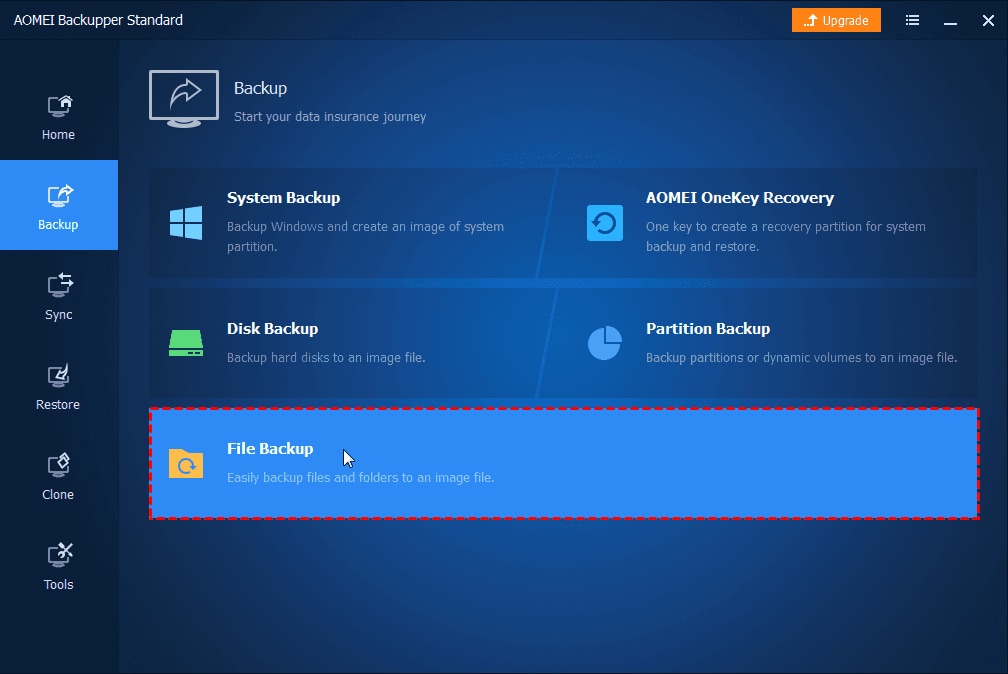
Paso 4 - En la siguiente ventana, debes añadir los archivos o carpetas que tengas en tu NAS y que quieras respaldar en la nube. Para ello, haz clic en "Añadir archivo" o "Añadir carpeta". Un mensaje te pedirá que agregues tu unidad NAS. Selecciónala utilizando la barra lateral de la izquierda y haz clic en "Abrir" para cerrar la ventana.
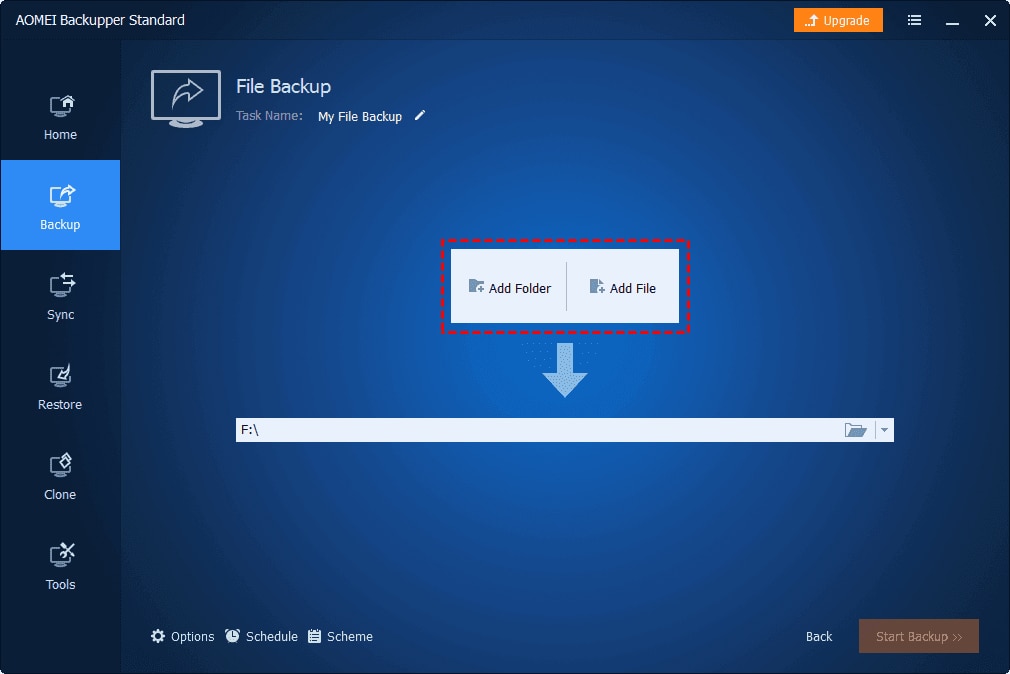
Paso 5 - A continuación, verás una página de administración de la ubicación de la red. Haz clic en "Añadir ubicación de red" e introduce el nombre o la dirección IP de tu unidad NAS. No olvide introducir su nombre de usuario y contraseña si la unidad está encriptada.
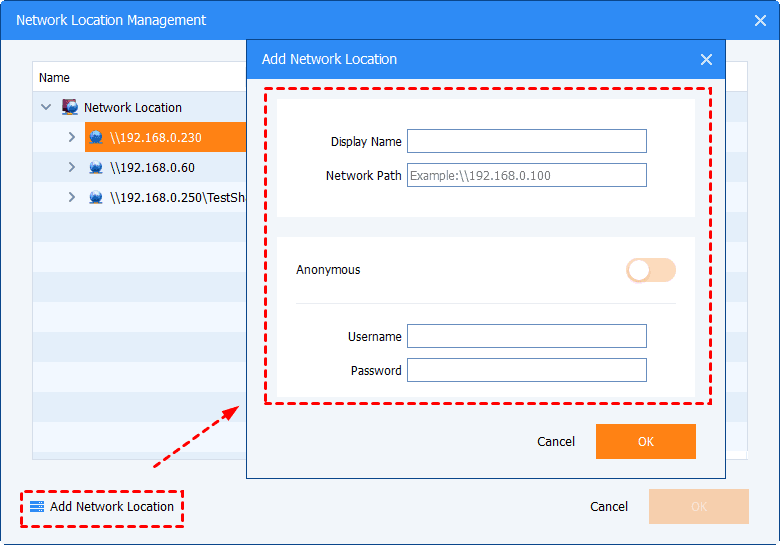
Paso 6 - La página siguiente, Backupper te mostrará el contenido de tu unidad NAS de QNAP. Selecciona los archivos que quieras almacenar en tu copia de seguridad online para dispositivos NAS. Haz clic en "Aceptar" cuando hayas terminado.
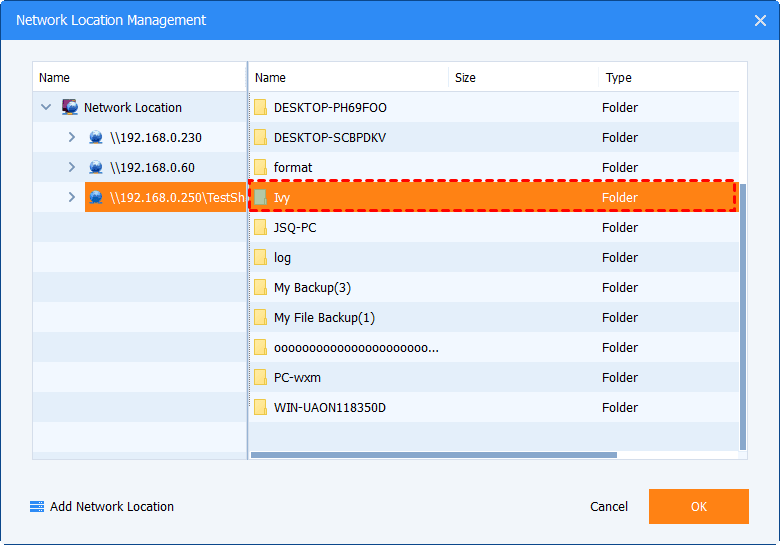
Paso 7 - El software le llevará a la página de configuración del filtro. Aquí, puedes elegir si hacer o no copias de seguridad en formatos de archivo específicos, y también puedes programar copias de seguridad automáticas para facilitar aún más las copias de seguridad en la nube tu NAS. Sin embargo, esta función solo está disponible en la edición Professional.
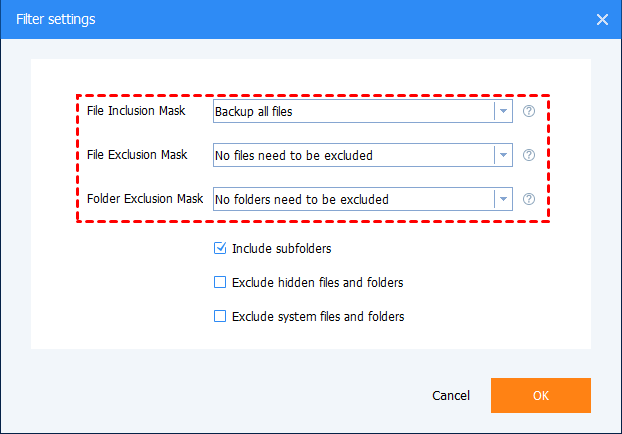
Paso 8 - Haz clic en el icono del triángulo (en el lado derecho, junto al icono de carpeta). A continuación, haz clic en "Seleccionar una unidad en la nube". Puedes configurar opciones más avanzadas haciendo clic en "Opciones", "Programación" o "Esquema" en la parte inferior de la interfaz de Backupper.

Paso 9 - En la página "Selecciona la nube", donde debes elegir el proveedor de servicios en la nube en la que deseas realizar la copia de seguridad de tu NAS. Si no lo encuentras, prueba a reinstalar el software de la nube.
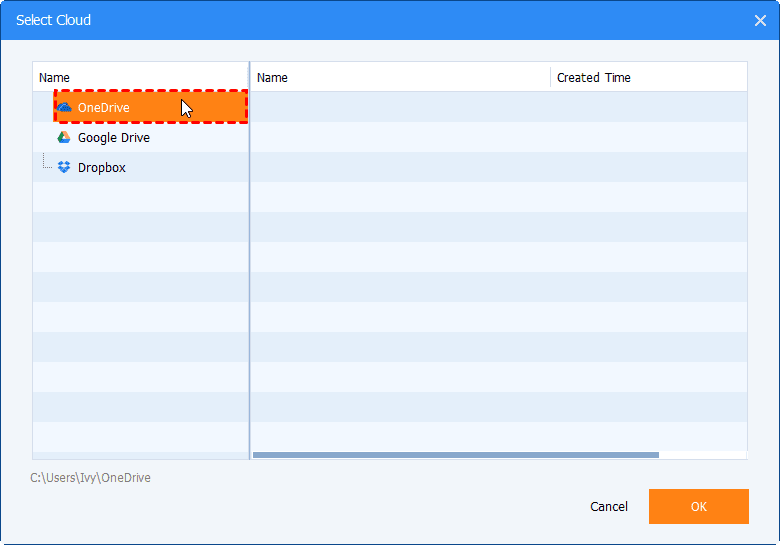
Paso 10- Haz clic en "Iniciar copia de seguridad" para conectar tu NAS box con la copia de seguridad en la nube. Eso es todo. Tu copia de seguridad del NAS de QNAP está completa.
Copias de seguridad en la nube de WD NAS
WD ha logrado un éxito considerable con sus productos My Cloud, son de fácil uso para el consumidor, pueden transmitirse a cualquier dispositivo compatible con DLNA y puedes acceder a ellos a través de aplicaciones móviles para iOS y Android. Los discos MyCloud han sido reconocidos por su sencilla configuración y su rápido rendimiento.
MyCloud está disponible en capacidades de 2TB, 3TB y 4TB. MyCloud está basado en los discos de Western Digital WD Red diseñados específicamente para su uso en NAS y cuenta con un nuevo procesador de doble núcleo. Tiene formato NTFS y es compatible con Windows 8, Windows 7, Windows Vista, Windows XP (SP3) y Mac OS X Mountain Lion, Lion y Snow Leopard.
Para llevar a cabo la copia de seguridad en la nube del NAS de WD, sólo tienes que seguir el proceso anterior y cambiar la unidad NAS de WD cuando sea necesario.
Copia de seguridad en la nube de Buffalo NAS
Buffalo es uno de los nombres más importantes en el negocio de las unidades NAS. Habiendo fabricado productos de renombre como las líneas Terastation y Linskation, se han consolidado como uno de los mejores del sector. Este último es famoso por su capacidad de integrarse directamente con BitTorrent, lo que significa que puede descargar archivos por ti incluso cuando tu PC no está encendido.
No tendrás que preocuparte por si se interrumpen tus descargas. Al igual que muchos de los otros dispositivos de la lista, también puedes hacer streaming a través de varios dispositivos, independientemente de la plataforma y puedes utilizarlo como servidor de iTunes. También está disponible en varios tamaños, desde 2 TB hasta 8 TB.
Para realizar la copia de seguridad de tu NAS Buffalo en la nube, solo tienes que seguir los pasos a continuación para realizar la copia de seguridad en la nube del NAS de QNAP.
Copia de seguridad en la nube de Seagate NAS
Si está familiarizado con las unidades NAS, es muy probable que te hayas topado con algún producto de Seagate. Al igual que WD, también son conocidos por sus productos de fácil uso, y el disco NAS Personal Cloud de Seagate es un producto que va a la par con el 'My Cloud' de WD.
Personal Cloud puede utilizarse para transmitir vídeo o música a varios dispositivos, desde teléfonos inteligentes y tablets hasta Roku, Google Chromecast y varios televisores inteligentes. También es compatible con la copia de seguridad del sistema de archivos local, incluyendo Time Machine de Apple. También valoramos el aspecto discreto de esta unidad, lo que significa que cabe fácilmente debajo de un router o en una estantería. Además, puede funcionar con cuentas en la nube, como Dropbox y Google Drive.
Mejora tu experiencia de copia de seguridad con Backupper
Backupper no sólo es capaz de realizar copias de seguridad del NAS en la nube, sino que puede hacer mucho más. Aparte de hacer copias de seguridad de las unidades NAS en la nube, aquí hay algunas otras funciones que Backupper puede realizar:
- Copia de seguridad
AOMEI les ofrece a sus usuarios funciones de almacenamiento local y en la nube. Puedes tener una copia de seguridad de archivos, copia de seguridad del sistema, copia de seguridad de la partición o copia de seguridad del disco.
- Sincronización
Backupper está ampliando la brecha entre él y los demás productos de copia de seguridad local al incluir la sincronización en la nube. Con esta función, puedes sincronizar archivos de servicios de copia de seguridad en línea como OneDrive y Google Drive.
- Clonación
También puedes clonar tus archivos utilizando AOMEI Backupper. Al igual que el proceso de copia de seguridad, hay muchos tipos de clonación. Puedes hacer un clon de disco, clon de sistema, clon de línea de comandos, clon de partición y clon con alineación de partición.
- Restauración
También puedes restaurar tus archivos utilizando la función de restauración. Con Backupper tienes diferentes procesos de restauración. Cada uno depende del modo de copia de seguridad.
Conclusión
En lugar de intentar elegir entre las unidades NAS y la copia de seguridad en la nube, la mejor opción es combinar ambas para obtener los mejores resultados. No hay otro software de copia de seguridad local que pueda favorecer tu copia de seguridad en la nube del NAS mejor que Backupper. Este artículo aborda cómo puede utilizar el software para facilitar las copias de seguridad en la nube del NAS para diferentes marcas de unidades NAS.
Copia de Seguridad
- Copia de Seguridad de Windows
- 1.5 Mejores softwares de backup de controladores
- 2.Copia de seguridad de tarjeta SD
- 3.Software gratuito de imagen de disco
- 4.Cómo clonar disco duro o SSD
- Copia de Seguridad de Disco Duro
- 1.Cómo hacer copia de seguridad con CMD
- 2.Cómo hacer copia de seguridad de disco duro externo
- 3.Software de copia de seguridad de disco duro
- Copia de Seguridad en la nube




Alfonso Cervera
staff Editor